Как восстановить свой кошелек Coinbase
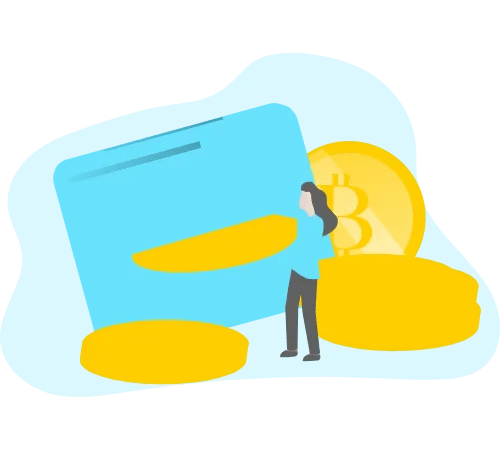
Coinbase Wallet — один из самых популярных криптовалютных кошельков.
Вы можете безопасно хранить криптовалюты, такие как Биткойн, Эфириум, XRP и другие.
Когда вы создаете учетную запись Coinbase Wallet, вам предоставляется Восстановительная фраза из 12 слов.
Фраза может быть использована для восстановления вашего кошелька, если вы потеряете к нему доступ.
Следовательно, важно, чтобы вы записали фразу восстановления из 12 слов и сохранили ее в надежном месте.
В кошельке также есть зашифрованные функции Google Диска и iCloud.
Если вы потеряли фразу восстановления, вы можете восстановить ее с помощью Google Диск или iCloud.
В этом руководстве вы узнаете, как восстановить свой кошелек Coinbase, где находится этап восстановления, что произойдет, если вы потеряете фразу восстановления и многое другое.
Как восстановить свой кошелек Coinbase
Чтобы восстановить свой кошелек Coinbase, вам необходимо войдите в систему, используя 12-значную фразу восстановления.
После того, как вы введете фразу восстановления, ваш кошелек Coinbase будет восстановлен.
Если вы забыли фразу восстановления, вы можете восстановить ее с помощью iCloud или Google Диска.
К сожалению, если вы не создали резервную копию своей фразы для восстановления, вы не сможете восстановить свой кошелек Coinbase.
Coinbase также не сможет восстановить вашу фразу восстановления, потому что у них нет к ней доступа.
Вот как восстановить свой кошелек Coinbase:
1. Откройте приложение Coinbase Wallet и нажмите «У меня уже есть кошелек».
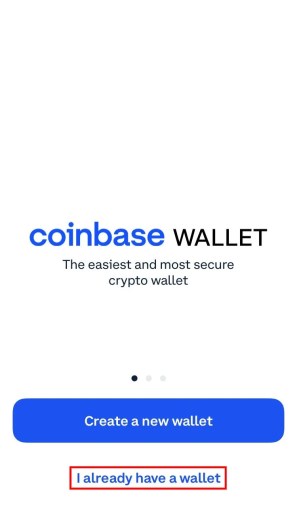
Во-первых, вам нужно откройте приложение Coinbase Wallet на вашем мобильном устройстве.
После того, как вы открыли приложение, вы увидите несколько вариантов.
Это включает в себя «Создать новый кошелек» и «У меня уже есть кошелек».
Поскольку вы хотите восстановить свой кошелек Coinbase, нажмите «У меня уже есть кошелек».
2. Восстановите свой кошелек Coinbase с помощью Google Диска, iCloud или фразы восстановления.
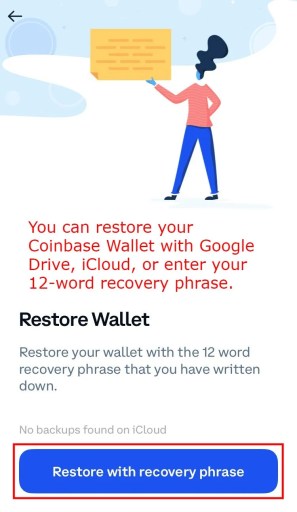
После того, как вы нажмете «У меня уже есть кошелек», вы попадете на страницу «Восстановить кошелек».
На странице вы увидите опцию «Восстановить с помощью фразы восстановления».
Если вы создали резервную копию фразы восстановления с помощью iCloud, вы также увидите параметр «Восстановить с помощью iCloud».
С другой стороны, если вы сделали резервную копию фразы для восстановления с помощью Google Диска, вы увидите опцию «Восстановить с помощью Google Диска».
Вы можете использовать один из вариантов восстановления своего кошелька Coinbase.
В этом руководстве вместо этого мы будем использовать вариант «Восстановить с помощью фразы восстановления».
Нажмите «Восстановить с помощью фразы восстановления». чтобы начать восстановление кошелька Coinbase, используя 12-значную фразу восстановления.
3. Введите фразу восстановления из 12 слов.
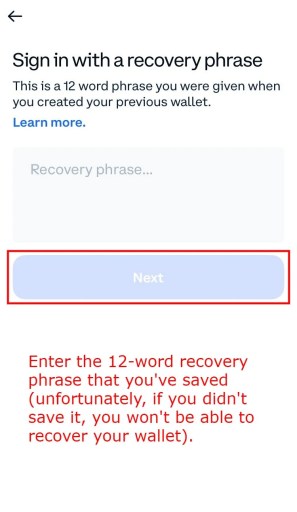
После того, как вы нажмете «Восстановить с фразой восстановления», вы попадете на страницу «Войти с фразой восстановления».
Теперь вам нужно введите фразу восстановления из 12 слов в поле «Фраза восстановления…».
Имейте в виду, что вам нужно знать свою фразу восстановления, чтобы войти в систему.
Вы должны были предварительно сохранить его в безопасном месте.
Если вы потеряли доступ к своей фразе восстановления, вы не сможете восстановить свой кошелек Coinbase.
Как только вы введете свою фразу восстановления из 12 слов, нажмите «Далее» для восстановления вашего кошелька.
4. Используйте Touch ID или установите пароль
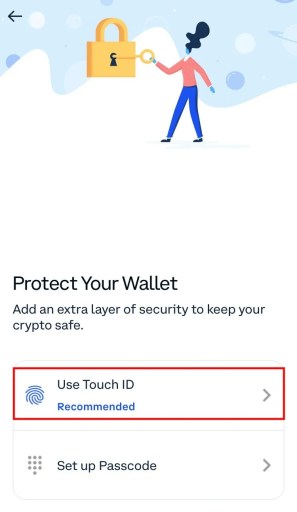
После того, как вы введете свою 12-значную фразу восстановления, вы попадете на страницу «Защитите свой кошелек».
Теперь вам нужно добавить дополнительный уровень безопасности, чтобы ваш кошелек был в безопасности.
Каждый раз, когда вы входите в свой кошелек Coinbase после выхода из системы, вам необходимо снова пройти эту процедуру.
Если вы используете устройство iOS, будет несколько параметров безопасности, включая «Использовать Touch ID» и «Настроить пароль».
Поскольку Touch ID рекомендуется, нажмите «Использовать Touch ID».
5. Сделайте резервную копию своего кошелька
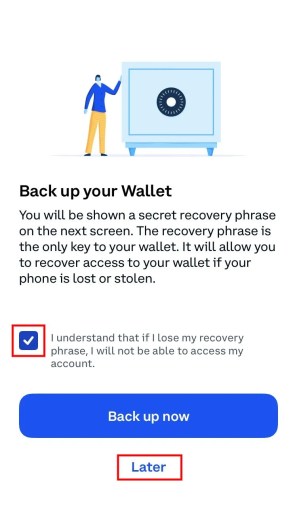
После того, как вы нажмете «Использовать Touch ID», вы попадете на страницу «Резервное копирование вашего кошелька».
На странице указано, что на следующем экране вам будет показана секретная фраза восстановления.
Это та же фраза восстановления, которую вы использовали для восстановления своего кошелька Coinbase.
Нажмите на флажок согласиться с тем, что вы не сможете получить доступ к своей учетной записи, если потеряете фразу восстановления.
Если вы не создали резервную копию своей фразы восстановления в iCloud или Google Диске, нажмите «Создать резервную копию сейчас», чтобы сделать это.
В противном случае, нажмите «Позже» сделать это позже.
6. Вы успешно восстановили свой кошелек Coinbase.

После того, как вы нажмете «Позже», вы окажетесь в своем кошельке Coinbase.
Теперь приложение начнет сканировать ваши криптовалюты.
Дождитесь завершения сканирования чтобы увидеть все ваши криптовалюты.
Вы успешно восстановили свой кошелек Coinbase!
Где фраза для восстановления кошелька Coinbase?
Фраза для восстановления вашего кошелька Coinbase находится в настройках вашего кошелька Coinbase.
Во-первых, откройте приложение Coinbase Wallet и коснитесь значка шестеренки.
В разделе «Безопасность» нажмите «Фраза восстановления» и введите пароль или используйте Touch ID.
После того, как вы введете свой пароль или воспользуетесь Touch ID, вы сможете увидеть свою 12-значную фразу восстановления.
Что делать, если вы потеряете свою фразу восстановления Coinbase?
Если вы потеряете фразу восстановления Coinbase, ты не сможешь восстановиться ваш кошелек Coinbase.
Coinbase также не сможет восстановить ваш кошелек, потому что у них нет доступа к вашей фразе восстановления.
Однако, если вы создали резервную копию своей фразы восстановления с помощью iCloud или Google Диска, вы все равно можете восстановить ее.
Для этого откройте приложение Coinbase Wallet, нажмите «У меня уже есть кошелек» и восстановите свой кошелек. с помощью iCloud или Google Диска.
Что произойдет с вашим кошельком Coinbase, если вы потеряете телефон?
Если вы потеряете свой телефон, вы можете восстановить свой кошелек Coinbase на другом телефоне, если вы сохранили свою фразу восстановления.
Для этого откройте приложение Coinbase Wallet и нажмите «У меня уже есть кошелек».
Следующий, нажмите «Восстановить с помощью фразы восстановления».
Наконец, введите свою 12-значную фразу восстановления, чтобы восстановить свой кошелек Coinbase!
Заключение
Имейте в виду, что Coinbase не будет иметь доступа к вашей восстановительной фразе.
Следовательно, если вы его потеряете, Coinbase не сможет восстановить его для вас.
Единственный способ восстановить свой кошелек — использовать Google Диск или iCloud.
Это если вы сделали резервную копию своей фразы восстановления, используя их.
Другими словами, Coinbase Wallet — это как собственный банк.
Вы несете ответственность за безопасность своего собственного кошелька.
Если вы не можете восстановить свой кошелек Coinbase, вам необходимо создать новую учетную запись.
При создании новой учетной записи обязательно запишите фразу восстановления и храните его в надежном месте.
Кроме того, убедитесь, что вы создали резервную копию фразы для восстановления с помощью Google Диска или iCloud.
Это убережет вас от потери ваших средств.
дальнейшее чтение
Как подключить кошелек Coinbase к Coinbase
Как вывести деньги с Coinbase на банковский счет
Ответы на викторину Coinbase (декабрь 2021 г.)

